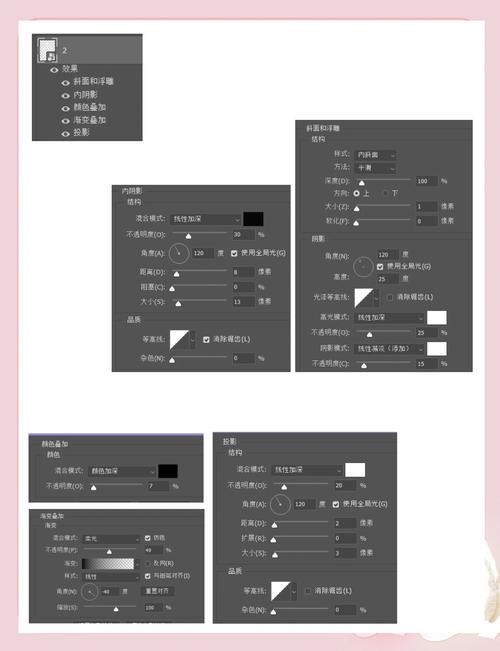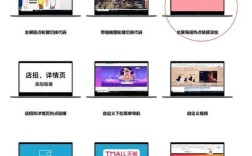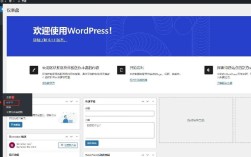在Adobe Photoshop中为文字下方添加线条是设计中常见的操作,可以通过多种方法实现,每种方法适用于不同的设计需求和场景,以下是详细的操作步骤和技巧,帮助用户掌握文字下方画线的多种方式。

使用“直线工具”手动绘制线条
这是最直接的方法,适合需要自定义线条样式(如虚线、曲线)的情况。
- 选择直线工具:在工具栏中找到“形状工具组”(通常显示为矩形、圆形等图标),长按或右键点击,选择“直线工具”(Line Tool)。
- 设置线条属性:在顶部选项栏中,可以调整以下参数:
- 粗细:通过“粗细”滑块或输入数值设置线条宽度(如1-5像素)。
- 颜色:点击颜色选择器,设置线条颜色(建议与文字颜色形成对比)。
- 样式:选择实线、虚线或点线(需在“描边”选项中设置虚线间距)。
- 对齐方式:勾选“像素”对齐,确保线条边缘锐利。
- 绘制线条:按住“Shift”键(保持直线水平),在文字下方拖动鼠标绘制线条,若需要调整位置,使用“移动工具”选中线条后手动拖动。
通过“字符”面板添加下划线
适用于快速为单个或多个文字添加标准下划线,但灵活性较低。
- 输入文字:使用“文字工具”输入所需文字,并选中需要添加下划线的文本。
- 打开字符面板:若未显示,可通过“窗口”>“字符”打开面板。
- 添加下划线:在字符面板中,点击下划线图标(“T”下方带下划线的按钮),选中的文字下方将自动添加下划线。
- 调整样式:通过面板中的“下划线粗细”和“下划线位移”微调线条的外观(位移数值为负可让线条更贴近文字)。
利用“图层样式”添加描边效果
适合需要非标准线条(如双线、彩色渐变线)或动态调整的情况。
- 双击文字图层:在图层面板中选中文字图层,双击图层缩略图(非文字区域)打开“图层样式”对话框。
- 选择“描边”:在左侧样式列表中勾选“描 stroke”。
- 设置描边参数:
- 大小:输入线条宽度(如2像素)。
- 位置:选择“外部”或“内部”(“居中”可能使文字边缘模糊)。
- 颜色:点击色块选择线条颜色。
- 不透明度:调整线条透明度(如50%)。
- 混合模式:通过下拉菜单选择线条与下方图层的混合方式(如“正片叠底”可让线条融入背景)。
- 点击“确定”:应用样式后,线条会自动贴合文字底部。
通过“形状工具”绘制自定义线条
适合需要复杂线条(如波浪线、斜线)的场景。

- 选择形状工具:如“钢笔工具”或“自定义形状工具”。
- 绘制路径:使用钢笔工具在文字下方绘制所需路径(曲线或直线),或选择预设形状(如波浪线)。
- 描边路径:在“路径”面板(窗口>路径)中,点击“用画笔描边路径”按钮(需先设置画笔工具的颜色和粗细)。
- 转换为形状:若需要永久编辑,右键点击路径图层选择“创建工作路径”,再通过“编辑”>“定义自定义形状”保存为可复用形状。
使用“矩形工具”模拟下划线
适合需要粗线条或填充色块的情况。
- 选择矩形工具:在工具栏中选中“矩形工具”。
- 绘制矩形:在文字下方拖动鼠标绘制一个细长的矩形,宽度与文字对齐,高度根据线条粗细调整(如3像素)。
- 对齐文字:选中矩形和文字图层,通过“移动工具”+“对齐”按钮(顶部选项栏)或“图层”>“对齐”选项,使矩形与文字底部对齐。
- 调整颜色:按“Ctrl+U”打开“色相/饱和度”面板,或直接在矩形图层的“颜色叠加”样式中调整色调。
技巧与注意事项
- 对齐问题:若线条与文字未对齐,可启用“视图”>“对齐”或“参考线”,通过拖出参考线辅助定位。
- 文字与线条间距:使用“字符面板”中的“字距调整”或“行距”微调文字与线条的距离。
- 批量处理:若多个文字图层需添加相同线条,可使用“动作”功能录制操作步骤,一键应用。
- 非破坏性编辑:优先使用“图层样式”或“形状图层”,避免直接修改像素,便于后续调整。
不同方法的适用场景对比
| 方法 | 优点 | 缺点 | 适用场景 |
|---|---|---|---|
| 直线工具 | 灵活控制样式,支持曲线 | 需手动对齐,效率较低 | 自定义虚线、斜线 |
| 字符面板下划线 | 操作简单,自动对齐 | 样式单一,难以调整细节 | 快速添加标准下划线 |
| 图层样式描边 | 非破坏性编辑,支持混合模式 | 位置固定,难以单独调整线条 | 需要动态效果或复杂样式 |
| 形状工具自定义 | 可创建任意形状线条 | 操作复杂,需路径基础 | 波浪线、装饰性线条 |
| 矩形工具模拟 | 粗线条效果明显,可填充渐变 | 不适合细线条,对齐要求高 | 标题下方粗线条、分隔线 |
相关问答FAQs
问题1:如何为文字添加双线下划线?
解答:可通过“图层样式”实现,双击文字图层,在“描边”设置中添加一条描边(如大小1像素,黑色),点击“确定”后再次双击图层,添加第二条描边(大小1像素,白色,位置设置为“内部”),通过调整描边顺序和位置形成双线效果,或使用“直线工具”手动绘制两条平行线,通过“移动工具”微调间距。
问题2:文字下划线如何与文字保持等宽?
解答:若文字长度可能变化(如动态文本),推荐使用“字符面板”的下划线功能,它会自动匹配文本宽度,若已用“直线工具”绘制,可选中文字和线条图层,通过“图层”>“对齐”>“按宽度均匀分布”使线条与文字两端对齐,可使用“矩形工具”绘制与文字等宽的矩形,通过“创建剪贴蒙版”使其仅显示在文字下方区域。